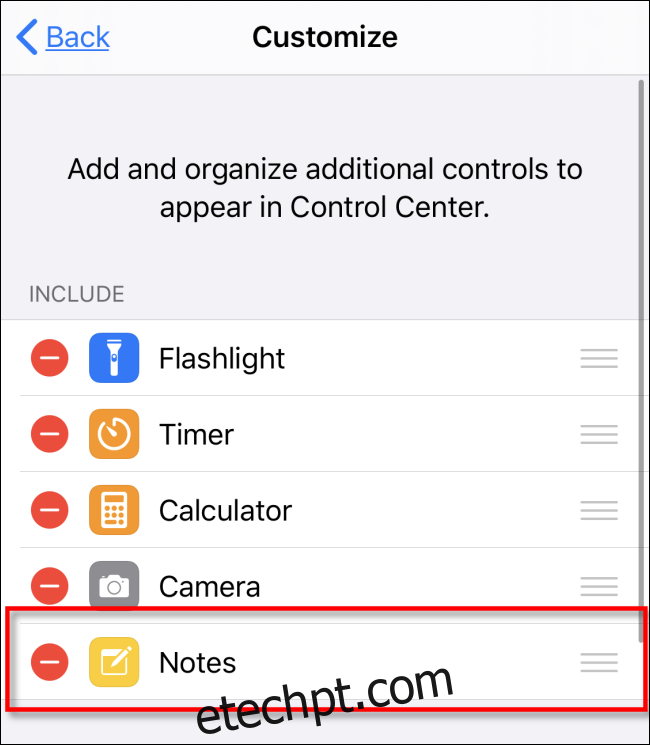Se você procura uma maneira eficiente de registrar suas ideias em qualquer lugar, o aplicativo Notas da Apple se apresenta como uma excelente solução. No entanto, quando surge aquela grande inspiração, pode parecer um pouco trabalhoso ter que encontrar e abrir o aplicativo no seu dispositivo. A boa notícia é que existe um método simples para acessar o Notas de forma rápida, utilizando um atalho no Centro de Controle.
Desvendando o Centro de Controle
O Centro de Controle é essencialmente um painel de acesso rápido, reunindo atalhos para funcionalidades do dia a dia, como ajustar o brilho da tela, o volume, controlar a reprodução de músicas e muito mais. Ele também serve como uma porta de entrada para ativar rapidamente recursos como a lanterna ou abrir a câmera para tirar uma foto.
No próximo passo, vamos adicionar um atalho para iniciar o aplicativo Notas. Mas antes, vamos entender como abrir o Centro de Controle:
Para iPhone X ou modelos mais recentes / iPad com iOS 12 ou versões superiores: Deslize o dedo de cima para baixo, a partir do canto superior direito da tela.
Para iPhone 8 ou modelos anteriores / iPad com iOS 11 ou versões inferiores: Deslize o dedo de baixo para cima na tela. (O Centro de Controle foi introduzido no iOS 7).
Um dos grandes benefícios do Centro de Controle é a possibilidade de acessá-lo mesmo com o dispositivo bloqueado, o que torna o acesso aos seus atalhos muito mais ágil.
Personalizando o Centro de Controle com o Atalho de Notas
Para lançar suas notas de maneira rápida no seu dispositivo, vamos adicionar um atalho para o aplicativo diretamente no Centro de Controle. Veja como fazer:
Abra o aplicativo Ajustes, procure na lista a opção “Central de Controle” e toque nela.
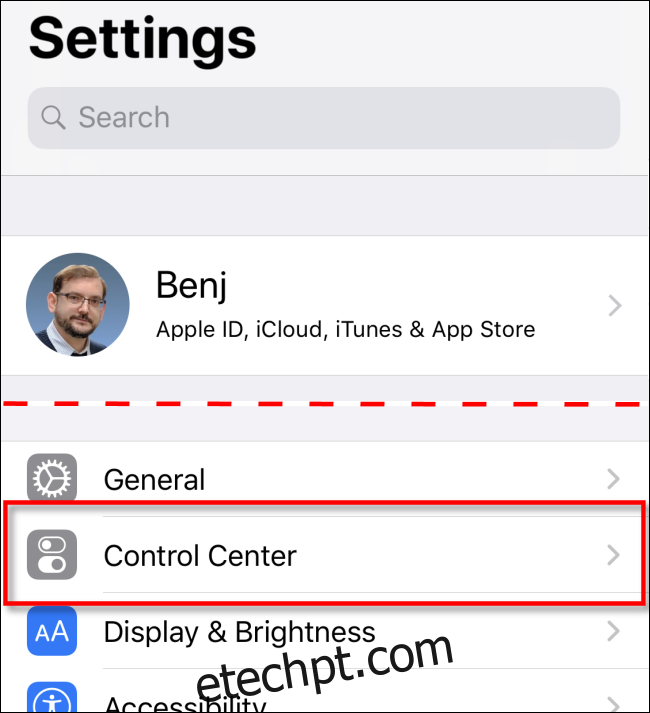
Dentro de “Central de Controle”, selecione “Personalizar Controles”.
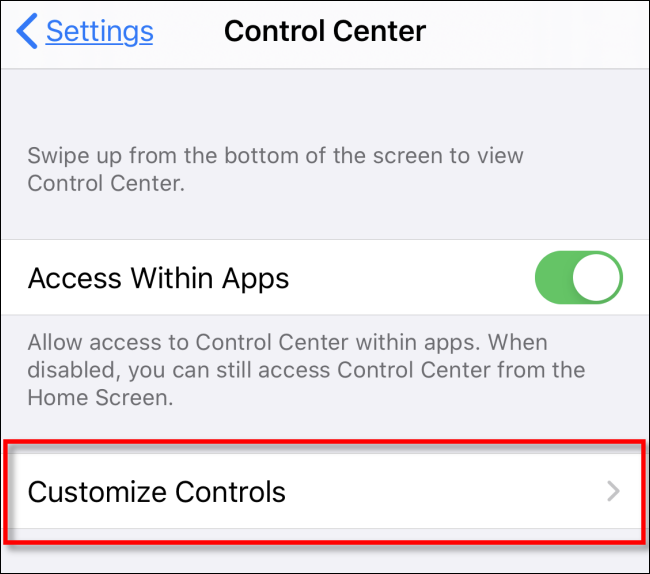
Você verá uma lista de funções que pode adicionar ao Centro de Controle.
Desça a lista até encontrar a opção “Notas” e toque no sinal de adição (+).
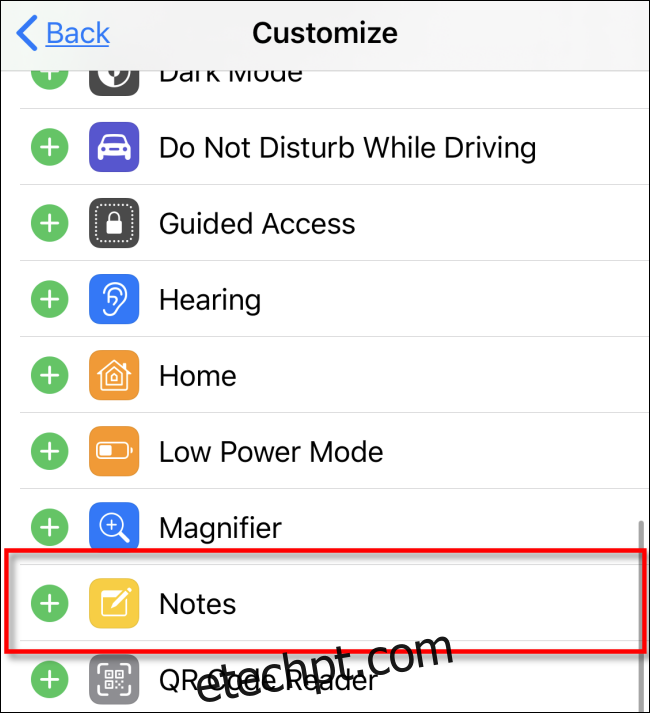
O ícone do Notas será automaticamente adicionado à seção “Incluir”, no topo da tela. Se desejar, você pode reorganizar a ordem dos ícones no Centro de Controle arrastando-os nesta lista.
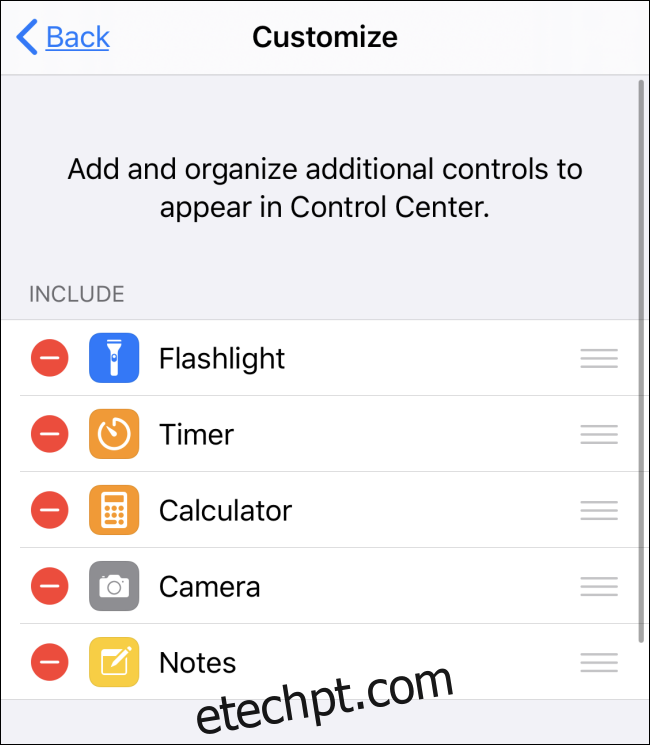
Agora, saia das configurações e volte para a tela inicial ou para outro aplicativo.
Abra o Centro de Controle deslizando o dedo na borda da tela (siga as instruções de abertura que detalhamos anteriormente). Você deverá ver o ícone do Notas (que parece um pequeno bloco de anotações com um lápis) na tela.
Basta tocar no ícone do Notas para iniciá-lo.
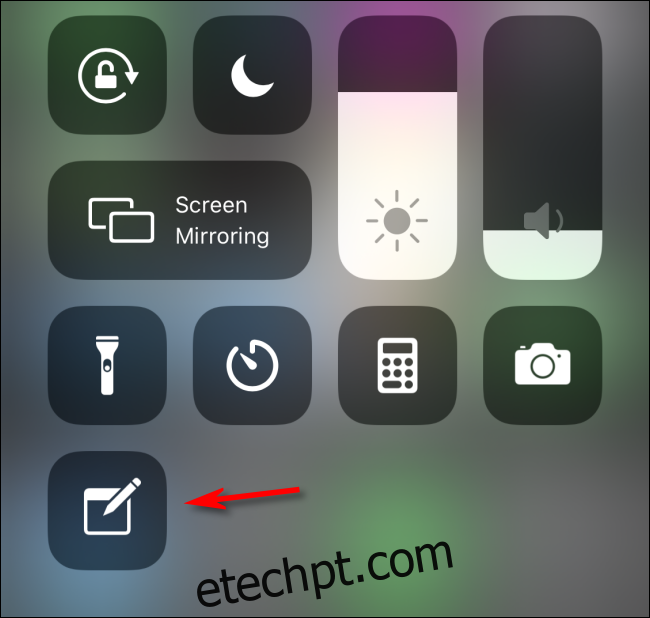
O aplicativo Notas será aberto instantaneamente na tela. Agora você pode começar a digitar.
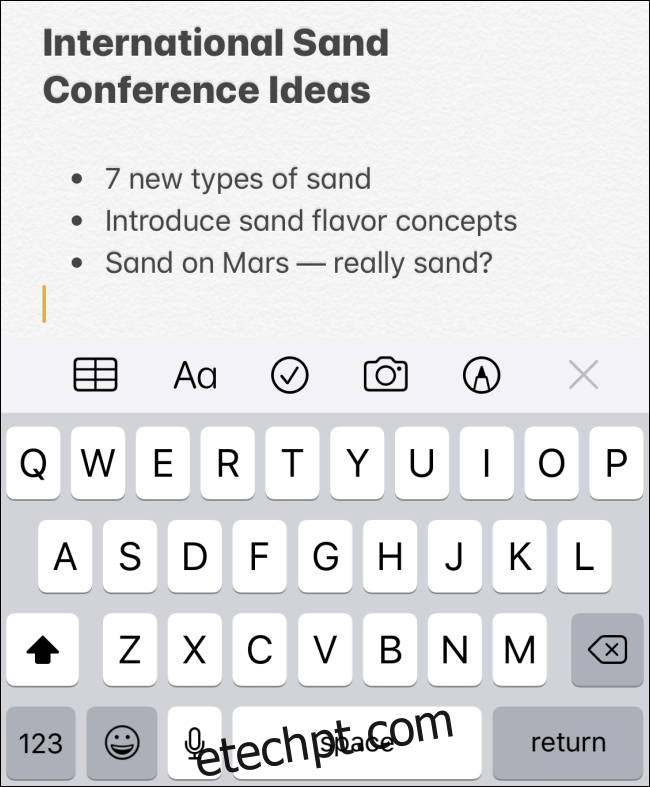
A partir de agora, sempre que precisar registrar uma nota rapidamente, basta abrir o Centro de Controle com um deslizar de dedo e tocar no ícone do Notas. O aplicativo abrirá imediatamente.
Por padrão, o Centro de Controle permite que você crie novas notas mesmo quando o dispositivo está bloqueado. As notas já existentes não são acessíveis a menos que você desbloqueie o dispositivo com sua senha. Para ajustar essas configurações, acesse Ajustes> Notas> Acessar Notas com Bloqueio de Tela.
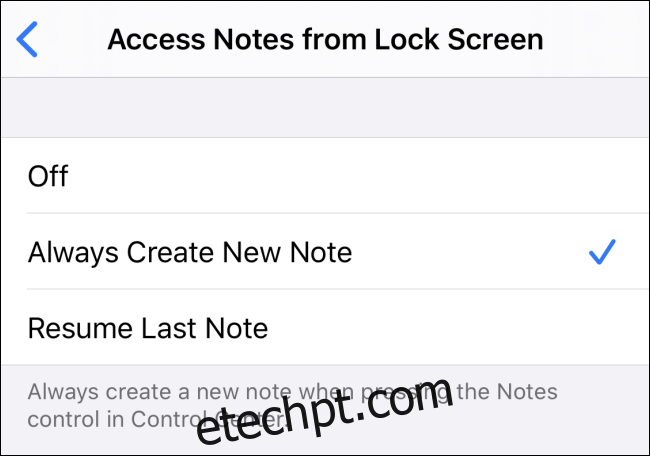
Removendo o Atalho de Notas do Centro de Controle
Caso você deseje remover o atalho do Notas do seu Centro de Controle, siga os passos abaixo:
Acesse Ajustes> Central de Controle.
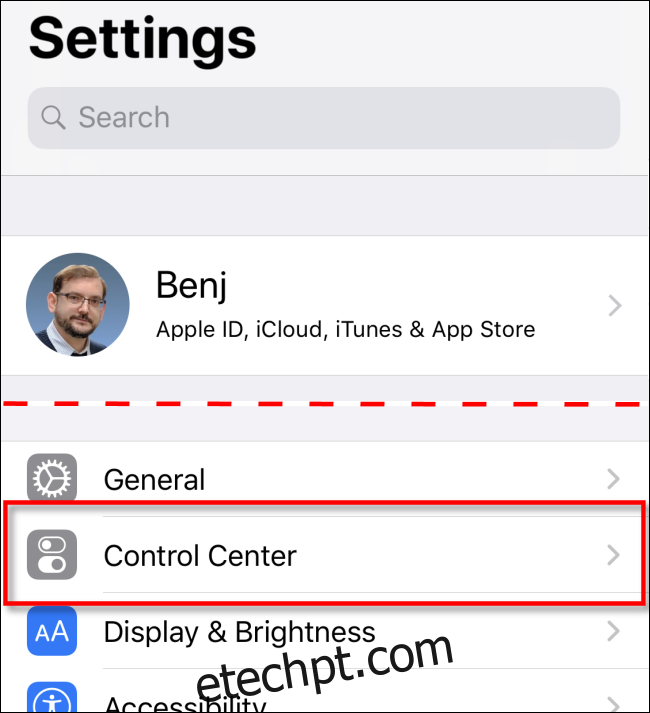
Toque em “Personalizar Controles”.
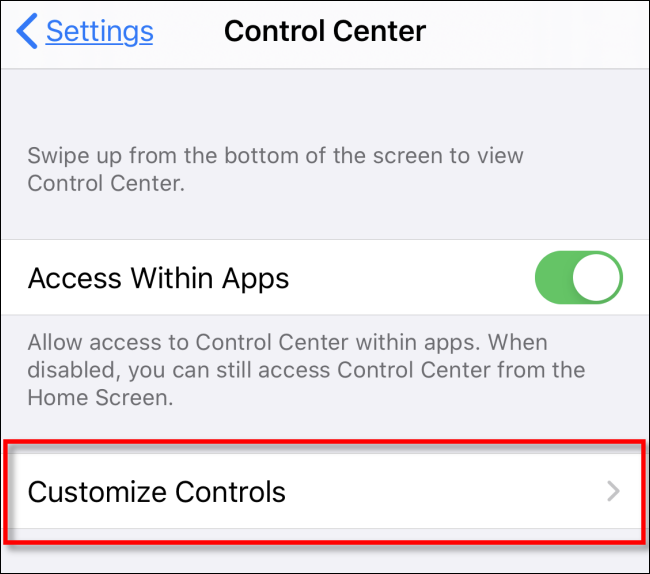
Localize a entrada do Notas na lista (identificável pelo sinal de menos vermelho em um círculo ao lado) e toque nele. O atalho será removido do Centro de Controle.